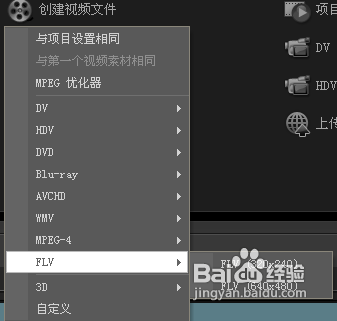1、启动会声会影X4,

2、执行“文件--将媒体文件插入到时间轴--插入视频”命令,
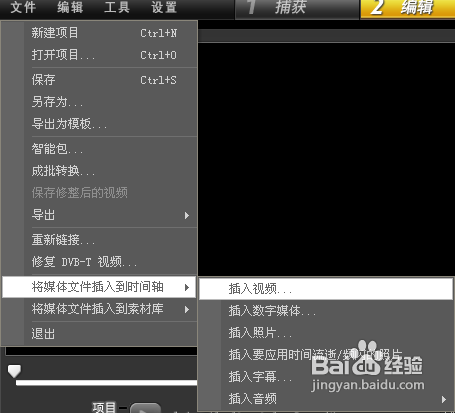
3、在“打开视频文件”对话框里选择要剪辑的视频文件,出现下图的情况需用格式工厂转换一下

4、运行“格式工厂”,选择视频格式,这里选择MP4格式,

5、在弹出的对话框里将视频文件添加到格式工厂里,点击“确定”
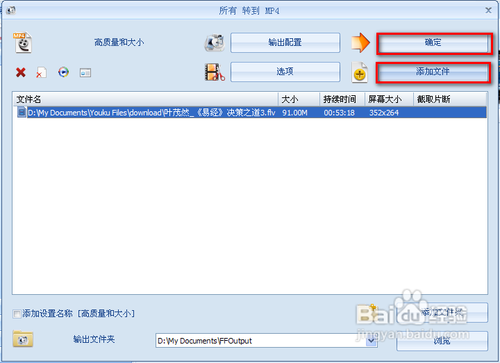
6、格式工厂主界面,点击工具栏“开始”按钮开始转换格式
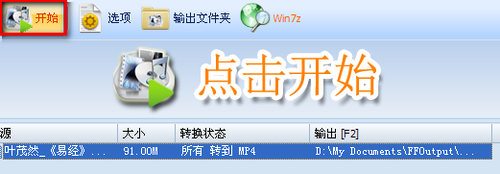
7、转换完后,在视频文件名上右击,选择“打开输出文件夹”,将视频文件按“第二步”要求导入到会声会影“时间轴”中

8、拖动视频窗口下方的视频编辑器的“擦洗器”按钮可观看视频

9、拖动两边的“修正标记”按钮可截取所需视频片段,如下图

10、也可将“擦洗器”定位到要截取视频位置,单击“剪刀标志”工具截取

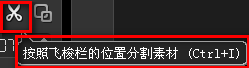
11、截取完后,输出视频:点击“分享,创建视频文件”


12、选择视频格式,等渲染完成即可